
不需要。Telegram在首次登录时需要验证码,之后在同一设备上不会再次要求输入验证码,除非您手动注销账号或在新的设备上登录。启用两步验证后,登录时还需输入两步验证密码。这种机制确保了账号安全,同时减少了频繁输入验证码的麻烦。
Telegram的登录流程
使用手机号码登录
使用手机号码登录是Telegram的主要登录方式,以下是具体步骤:
- 打开Telegram应用程序
- 启动Telegram应用程序,点击“开始”或“继续”按钮进入登录界面。
- 选择国家和输入手机号码
- 在登录页面上,选择您所在的国家/地区,系统会自动填写国家代码。然后输入您的手机号码。
- 接收验证码
- 点击“下一步”按钮后,Telegram将向您提供的手机号码发送一个验证码。通常会通过短信接收验证码。
- 如果未收到验证码,请检查手机信号并确保号码输入正确。可以选择重新发送验证码或通过语音电话接收验证码。
- 输入验证码
- 输入收到的验证码进行验证。如果验证码正确,您将进入下一个步骤。如果验证码错误,请重新输入或选择重新发送验证码。
- 设置个人信息
- 验证成功后,系统会提示您设置个人信息,如姓名和头像。输入完成后,点击“完成”按钮。
- 完成登录
- 设置个人信息后,您将成功登录Telegram,可以访问您的聊天记录和联系人列表。
使用二维码登录
使用二维码登录Telegram是另一种方便快捷的登录方式,适用于桌面版应用程序。具体步骤如下:
- 下载并安装Telegram桌面应用
- 访问Telegram官方网站,下载并安装适用于您的操作系统的桌面版应用程序。
- 打开桌面应用
- 启动Telegram桌面应用程序,您将看到一个二维码显示在屏幕上。
- 打开手机Telegram应用
- 在手机上启动Telegram应用程序,点击左上角的三条横线(菜单图标)打开侧边菜单。
- 进入设备设置
- 在侧边菜单中,找到并点击“设置”选项,然后选择“设备”。
- 扫描二维码
- 点击“链接桌面设备”选项,打开二维码扫描器。使用手机扫描桌面应用程序上的二维码。
- 完成登录
- 扫描成功后,您的桌面应用程序将自动登录到您的Telegram账号,您可以在电脑上使用Telegram。
- 管理活跃会话
- 登录成功后,建议定期检查“设备”页面,查看所有当前登录的设备。如果发现不明设备,可以选择注销该设备以确保账号安全。
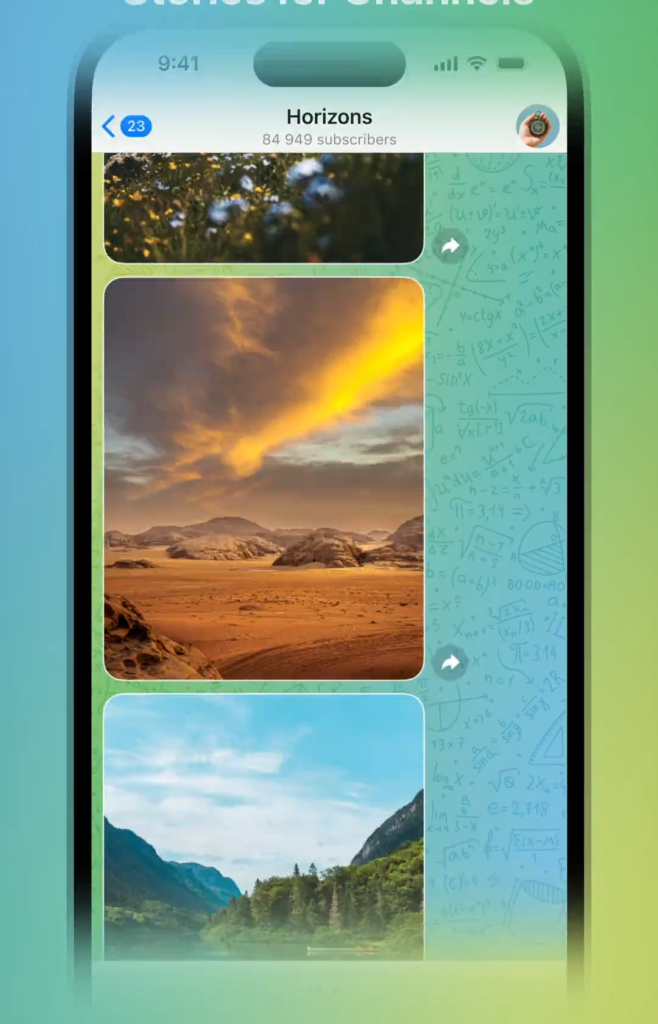
验证码的作用
验证码的安全性
验证码在Telegram的登录过程中起着至关重要的作用,确保账号的安全性。以下是验证码在安全性方面的具体作用:
- 防止未经授权访问
- 验证码是发送到您的手机号码的唯一一次性密码(OTP),用于验证您的身份。这可以防止他人在没有访问您手机的情况下登录您的账号。
- 增加登录安全层
- 通过要求输入验证码,Telegram增加了一层安全保护,即使有人知道您的电话号码,他们也无法在没有验证码的情况下访问您的账号。
- 防止机器人攻击
- 验证码机制有效地阻止了机器人自动化攻击和未经授权的脚本登录尝试,提高了整体系统的安全性。
- 动态生成
- 验证码是动态生成的,每次登录时都会产生新的验证码,这意味着即使某次验证码被拦截,也无法在下次登录时再次使用。
验证码的有效性
验证码不仅增加了安全性,还保证了Telegram登录过程的有效性。以下是验证码在有效性方面的具体表现:
- 即时发送
- 验证码通过短信即时发送到用户的手机号码,确保用户可以在短时间内完成验证过程。
- 时效性
- 验证码通常有时间限制(如5分钟内有效),这意味着用户需要在规定时间内输入验证码。这种时效性进一步提升了安全性和有效性。
- 多种发送方式
- 如果短信验证码未能送达,用户还可以选择通过语音电话接收验证码,确保用户在各种情况下都能顺利收到验证码。
- 唯一性
- 每个验证码都是唯一的,即使在同一时间多次请求验证码,每个验证码也是独一无二的,防止重复使用。
- 错误校验
- 系统会校验输入的验证码是否正确,防止错误或伪造的验证码通过验证。只有正确的验证码才能允许用户完成登录。
保存登录信息
在设备上保存登录信息
为了方便用户,Telegram允许在设备上保存登录信息,使您无需每次登录都输入验证码。以下是保存登录信息的具体方式和注意事项:
- 自动登录
- 当您首次在设备上登录Telegram并成功输入验证码后,系统会默认保存您的登录信息,下次打开应用时,您可以直接进入主界面而无需再次输入验证码。
- 启用设备锁
- 为了在保存登录信息的同时确保账号安全,建议启用设备锁功能。可以在“设置” -> “隐私和安全” -> “密码锁”中设置密码或使用生物识别(如指纹或面部识别)。
- 保持应用更新
- 确保您的Telegram应用程序始终保持最新版本,以便获得最新的安全功能和漏洞修复,这有助于在保存登录信息时保护您的账号。
- 安全使用公共设备
- 避免在公共设备上保存登录信息。如果必须使用公共设备登录Telegram,务必在使用后手动注销账号,以防他人访问您的信息。
多设备登录管理
Telegram允许用户在多个设备上同时登录,并且可以方便地管理这些设备的登录状态。以下是多设备登录管理的具体步骤和建议:
- 查看活跃会话
- 打开Telegram应用程序,点击左上角的三条横线(菜单图标)打开侧边菜单。
- 选择“设置”,然后点击“隐私和安全”。
- 在“隐私和安全”页面,找到并点击“活跃会话”选项,查看所有当前登录到您账号的设备列表。
- 管理设备
- 活跃会话列表中显示每个设备的类型、位置和上次活动时间。您可以查看这些信息,确保只有您授权的设备登录到您的账号。
- 如果发现不明设备或不再使用的设备,可以点击该设备并选择“终止会话”以注销该设备的登录状态。
- 手动注销
- 建议定期检查活跃会话列表,并手动注销不需要的设备,尤其是在您更换设备或怀疑账号可能被他人访问时。
- 通知管理
- 启用登录通知功能,当有新设备登录您的账号时,系统会发送通知提醒您。这可以在“设置” -> “隐私和安全”中找到相关选项。
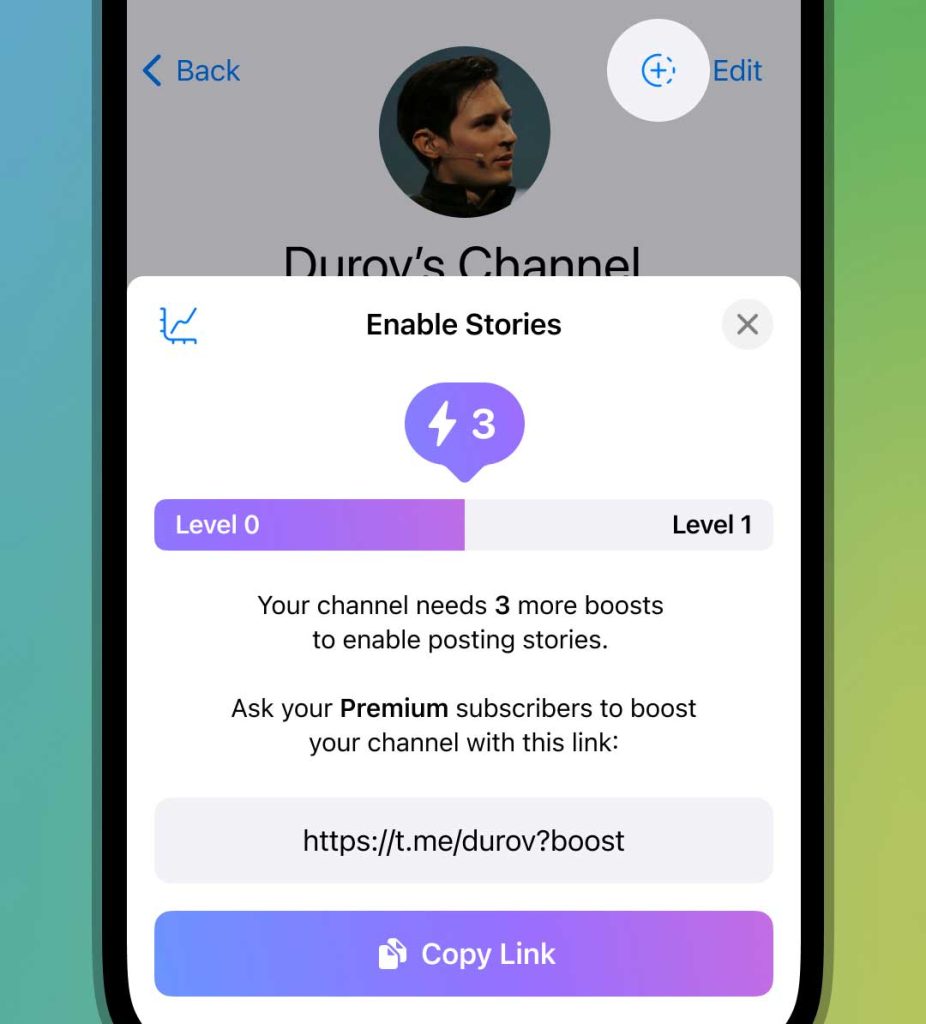
两步验证的设置
启用两步验证
启用两步验证可以为您的Telegram账号增加额外的安全保护,防止未经授权的访问。以下是启用两步验证的具体步骤:
- 打开Telegram应用程序
- 启动Telegram中文版app,点击左上角的三条横线(菜单图标)打开侧边菜单。
- 进入设置
- 在侧边菜单中,选择“设置”选项,进入账号设置页面。
- 选择隐私和安全
- 在设置页面,点击“隐私和安全”选项,进入隐私和安全设置页面。
- 启用两步验证
- 在“隐私和安全”页面,找到并点击“两步验证”选项。
设置两步验证密码
设置两步验证密码是确保账号安全的重要步骤。以下是设置两步验证密码的详细步骤:
- 设置密码
- 点击“两步验证”选项后,系统会提示您输入一个强密码。建议使用大写字母、小写字母、数字和特殊字符的组合,以增加密码的复杂性。
- 再次输入密码进行确认。
- 设置密码提示
- 系统会提示您设置一个密码提示,以帮助您在忘记密码时回忆。设置一个易于记忆但不容易被猜到的提示。
- 添加备用邮箱
- 为了在忘记两步验证密码时能够找回账号,建议添加一个备用邮箱地址。
- 输入您的备用邮箱地址,Telegram将向该邮箱发送一封验证邮件。
- 打开您的邮箱,找到来自Telegram的验证邮件,并点击邮件中的验证链接。
- 完成两步验证设置
- 验证邮箱后,返回Telegram应用程序,系统会确认两步验证已成功启用。
- 管理两步验证
- 启用两步验证后,您可以在“隐私和安全”页面的“两步验证”选项中查看和管理设置,包括更改密码、更新邮箱地址或禁用两步验证。
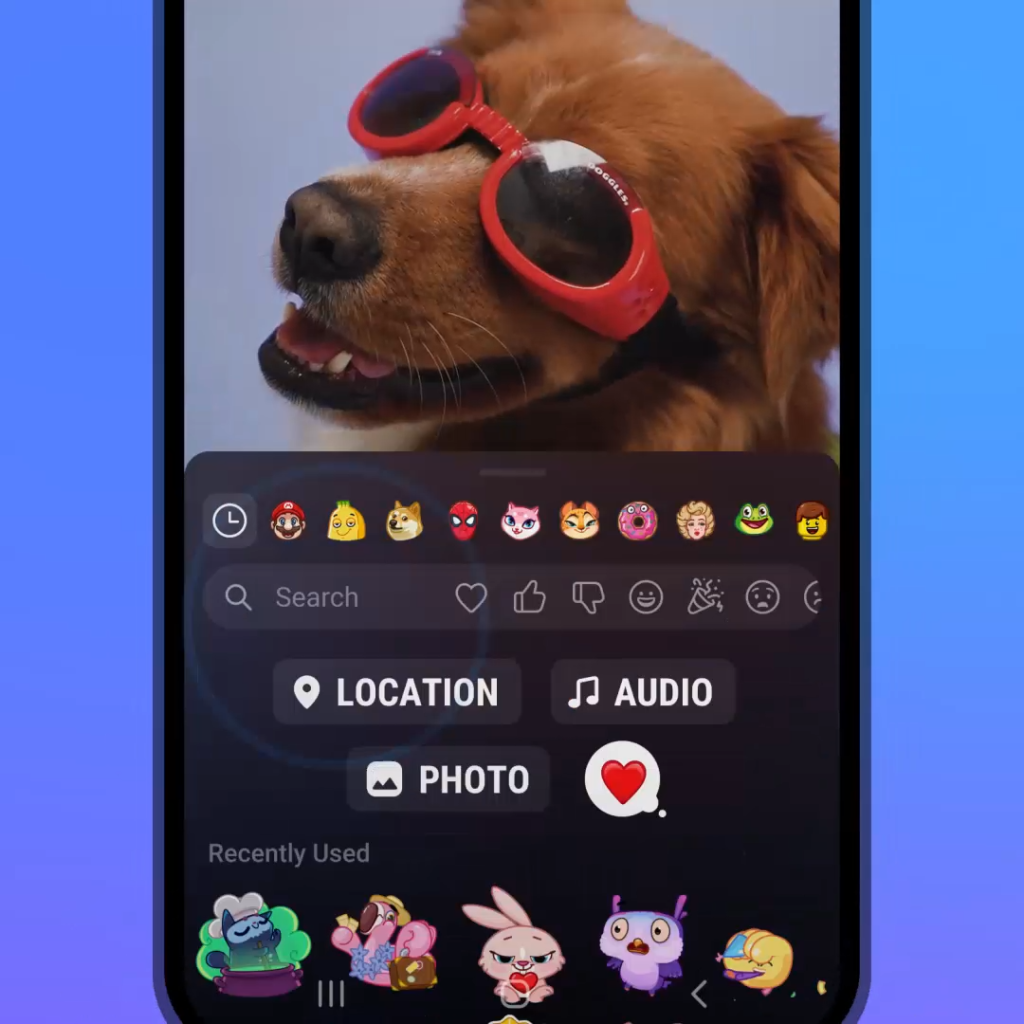
忘记两步验证密码
使用备用邮箱找回密码
如果您忘记了Telegram的两步验证密码,可以通过绑定的备用邮箱找回密码。以下是具体步骤:
- 打开Telegram应用程序
- 启动Telegram应用程序,在登录页面,输入您的手机号码并接收验证码。
- 选择“忘记密码”
- 在输入两步验证密码的界面,点击“忘记密码”选项。
- 输入备用邮箱地址
- 系统会提示您输入在两步验证时绑定的备用邮箱地址。请输入正确的邮箱地址。
- 接收密码重置邮件
- Telegram会向您的备用邮箱发送一封密码重置邮件。
- 打开您的邮箱,找到来自Telegram的邮件,并点击邮件中的密码重置链接。
- 重置密码
- 点击链接后,系统将引导您进入密码重置页面。
- 输入新的两步验证密码,并确认密码。
- 完成密码重置
- 设置新密码后,返回Telegram应用程序,使用新密码完成登录。
- 确认您能正常登录并访问您的Telegram账号。
联系Telegram支持团队
如果您没有设置备用邮箱或无法通过邮箱找回密码,可以联系Telegram支持团队寻求帮助。以下是具体步骤:
- 访问Telegram支持页面
- 打开Telegram官方网站,进入“支持”页面或在应用程序内查找支持选项。
- 提交支持请求
- 填写支持请求表格,提供必要的身份验证信息,如您的手机号码、用户名和注册时的相关信息。
- 详细描述问题
- 在请求表格中详细描述您的问题,说明您无法通过备用邮箱找回密码,并请求进一步的帮助。
- 等待支持团队回复
- 提交请求后,等待Telegram支持团队的回复。他们可能会要求您提供更多的验证信息,以确保您的身份。
- 重置密码
- 一旦支持团队确认您的身份,他们将指导您如何重置两步验证密码并恢复对账号的访问。
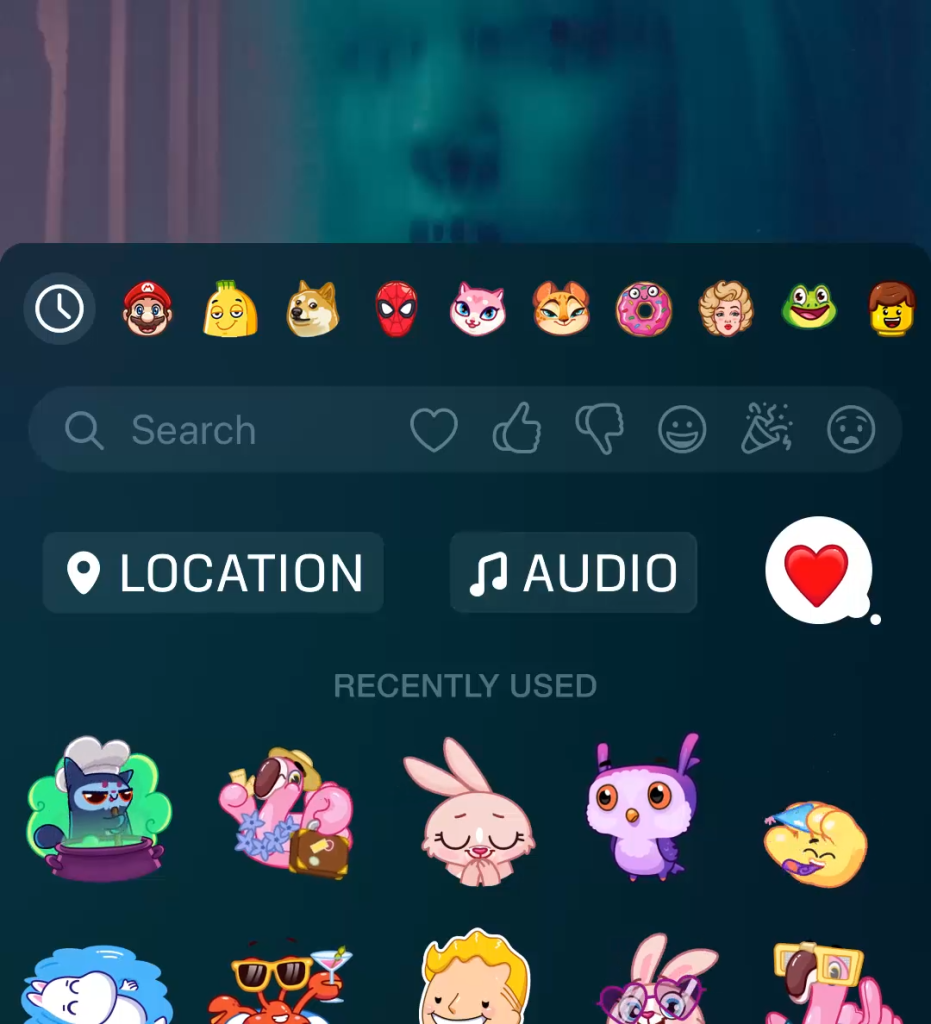
提高账号安全性的方法
定期更换密码
定期更换密码是确保Telegram账号安全的关键措施。以下是一些具体建议和步骤:
- 更换密码的频率
- 建议每3到6个月更换一次密码,以减少密码被泄露的风险。
- 避免使用以前的密码,确保每次更换密码时都使用全新的组合。
- 更换密码的步骤
- 打开Telegram应用程序,点击左上角的三条横线(菜单图标)打开侧边菜单。
- 选择“设置”,然后点击“隐私和安全”。
- 在“隐私和安全”页面,找到并点击“两步验证”选项。
- 输入当前的两步验证密码,然后选择“更改密码”。
- 输入新的强密码,并确认密码。
- 更新密码提示,以便在忘记密码时帮助您回忆。
- 使用密码管理工具
- 考虑使用密码管理工具,如LastPass或1Password,帮助您生成和管理强密码,确保每个账户使用唯一密码。
- 密码管理工具可以安全存储您的密码,并在需要时自动填充,简化密码管理流程。
使用强密码建议
创建一个强密码是保护Telegram账号的重要步骤。以下是一些建议,帮助您创建一个安全性较高的密码:
- 使用复杂的字符组合
- 结合使用大写字母、小写字母、数字和特殊字符(如@、#、$、%等),以增加密码的复杂性。
- 避免常见词语和短语
- 避免使用容易猜到的词语和短语,如“password”、“123456”等。尽量不要使用个人信息,如姓名、生日等。
- 密码长度
- 密码长度应至少为12个字符,越长越好,这样可以增加破解的难度。
- 使用独特的密码
- 为Telegram账号创建一个唯一的密码,不要在其他网站或应用程序上重复使用同一个密码。
- 定期更换密码
- 定期更换密码可以进一步提高账号安全性。建议每隔几个月更换一次密码。
- 避免保存密码
- 不要在浏览器或不安全的地方保存密码,避免密码被他人获取。
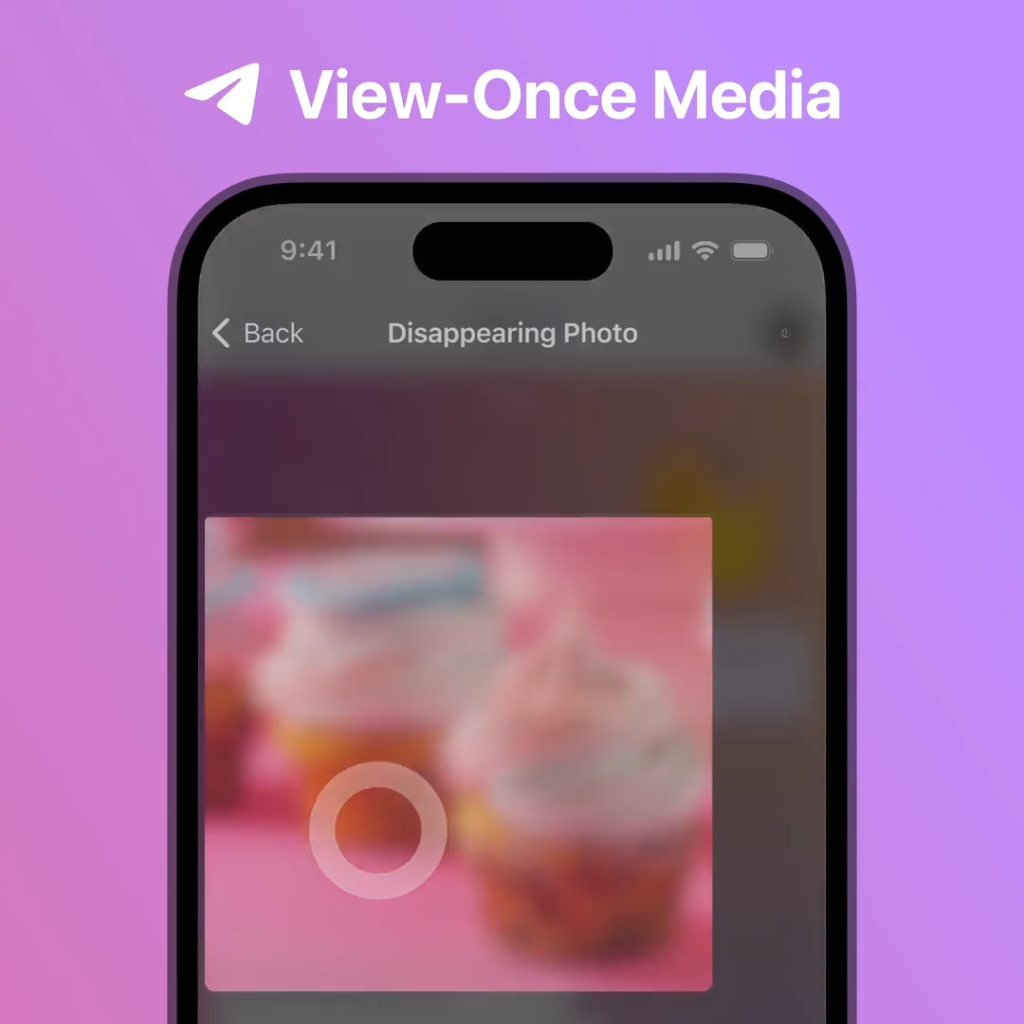
解决验证码接收问题
常见验证码接收问题
在使用Telegram时,用户可能会遇到验证码接收问题。以下是一些常见的验证码接收问题:
- 网络连接不稳定
- 由于网络连接不稳定或信号弱,可能导致验证码短信无法及时接收。
- 手机号码输入错误
- 输入的手机号码不正确,可能导致验证码发送到错误的号码。
- 短信拦截设置
- 手机上的短信拦截设置或防火墙软件可能会阻止验证码短信的接收。
- 运营商问题
- 运营商的服务问题或短信息服务(SMS)延迟可能会影响验证码的接收。
- 国际号码
- 对于使用国际号码的用户,验证码短信可能会因为跨国通信问题而延迟。
验证码接收失败的解决方法
如果您遇到验证码接收失败的问题,可以尝试以下解决方法:
- 检查网络连接
- 确保您的手机连接到稳定的网络。切换到Wi-Fi或更好的信号区域,确保网络连接正常。
- 验证手机号码
- 确认您输入的手机号码正确无误,包括国家代码。重新输入号码并尝试再次发送验证码。
- 检查短信拦截设置
- 检查您的手机是否启用了短信拦截功能。将Telegram的验证码短信列入白名单或关闭短信拦截功能。
- 重新发送验证码
- 等待几分钟后,尝试重新发送验证码。大多数情况下,验证码会在第二次尝试时成功接收。
- 使用语音电话接收验证码
- 如果短信验证码未能送达,Telegram通常会提供语音电话接收验证码的选项。选择此选项,系统会通过语音电话告知验证码。
- 联系运营商
- 如果多次尝试仍未收到验证码,请联系您的手机运营商,检查是否有任何短信接收的限制或问题。
- 使用其他手机号码
- 如果上述方法均无效,尝试使用其他手机号码进行验证。确保新号码在使用中且能够接收短信。
